U kunt uw Ecwid-winkel koppelen aan Zendesk zodat nieuwe klanten automatisch in uw Zendesk-klantenlijst staan. U kunt dan alle contactpersonen van uw klanten in Zendesk bewaren en altijd met hen communiceren als het nodig is.
U kunt Zendesk configureren met Zapier, een codevrije tool om apps te koppelen. Met Zapier maakt u een “zap” en selecteert u een trigger (wanneer iets moet gebeuren) en een actie (wat moet gebeuren). Hiermee koppelt u Ecwid aan Zendesk om samen de taak uit te voeren.
Zendesk koppelen aan uw Ecwid-winkel:
- Registreer een account bij Zapier of log in op uw bestaande Zapier-account als u er al een heeft.
- Klik in uw Zapier-account op Create a zap. In ons voorbeeld maken we een regel om alle nieuwe klanten van de winkel in uw klantenlijst van Zendesk te zetten.
- Bij de stap “When this happens…” in het gedeelte Choose App & Event typt u “Ecwid” in het zoekveld en klikt op het Ecwid-pictogram om het te kiezen:
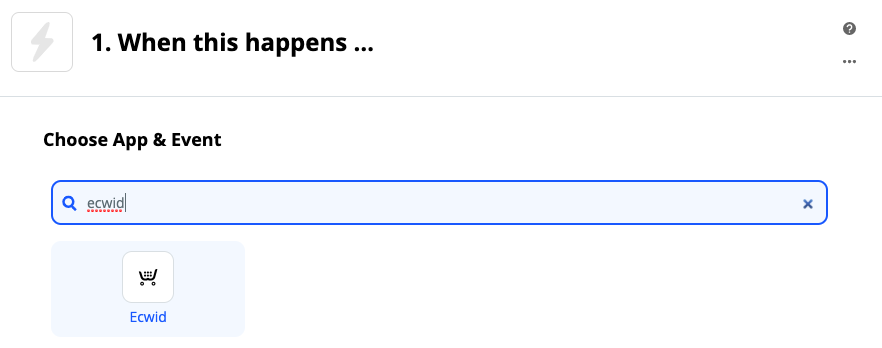
- Bij Choose Event Trigger selecteert u New Customer:
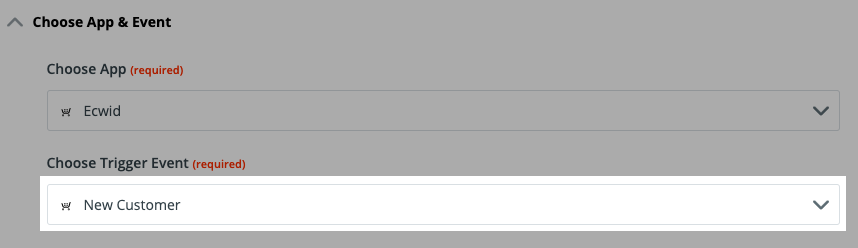
- Klik op Continue.
- Klik bij de stap “Choose Account” op Sign in to Ecwid en log in op uw Ecwid-account.
- Klik op Continue.
- Controleer in het gedeelte Find Data de opgehaalde gegevens om te zien of de juiste winkel is gekoppeld.
- Klik op Doorgaan.
- Zoek in de stap “Do this” naar de Zendesk-app en klik erop.
- Bij Choose Action Event selecteert u Create User.
- Klik op Continue en log in op uw Zendesk-account.
- Klik op Continue.
- Vul in het gedeelte Customize User de velden in met de klantgegevens die uit uw Ecwid-winkel worden gehaald. Wanneer u op een veld klikt, ziet u een suggestie voor wat u in het betreffende veld kunt zetten.
- Klik op Continue.
- Controleer in de stap Send Data welke gegevens van uw Ecwid-winkel naar uw Zendesk-account worden verstuurd. U kunt klikken op Test & Review of Test & Continue.
- Geef de zap een naam en klik op Done Editing.
- Klik op Turn Zap on.
Dat is alles! Nu de zap geconfigureerd en actief is, worden nieuwe klanten in uw Ecwid-winkel automatisch verzonden naar uw Zendesk-account.
Om de zap te bewerken of uit te schakelen, gaat u naar uw Zapier-account → Zaps